【初心者でも判る】AppleTVとiPad(iPhone/iPod Touch)を使って海外で日本のテレビドラマをTV画面で観る方法。
この記事は、海外在住者がAppleTVとiPad(iPhone/iPod Touch)を使って日本のテレビドラマや映画をTV画面で観る方法を、初心者に説明します。
いろいろと法律的・道徳的是非の問題はありますが、ネットを検索すれば日本のTVドラマや映画の動画画像が増えてきていることは確かです。
そこで、初めての方、または、まだ知らない人に、AppleTVを自宅のフラット画面TV(LCD TV)に繋ぎ、iPad(iPhone/iPod Touch)で操作して、TV画面で日本のテレビドラマや映画を観る方法をここでは説明します。
その前に、以下、今回のサブジェクトに関連する内容で、筆者が理解している著作権法について簡単に復習しましょう。
●1 著作権法は、著作権や地域内販売権の存在する(必要とする)ビデオコンテンツ・文字コンテンツ(書籍)などの著作物を、「著作権者に許可無く配布する事を禁止する」法律です。
つまり、あなたは、ダウンロードしたビデオコンテンツや文字コンテンツ(書籍)などを、(許可無く)親族・友人および不特定多数の人にあげたり、貸したり、インターネットやEメールで送ったり、それらの人がダウンロードできるようにサーバーにアップしたり、してはいけません。
ダウンロードしたコンテンツを自分ひとりで楽しんだり、自分が同席して親族・友人などと一緒に鑑賞するのは、違法ではないと考えられています。
●2 著作権法はコンテンツの配布に関しての規制の法律であり、(一消費者が自分個人の楽しみのために、通常の守段で)コンテンツを入手するために関しての規制に関しては、何ら禁止されて居ません。
つまり、「(自分が楽しむためにコンテンツを)インターネットからダウンロードする、あるいは、ストリーミングをアクセスする」という行為自体は、違法ではありません。
ダウンロードしたコンテンツを親族や友達、不特定多数の人に1コピーでも「配布」すると、著作権法に関わってきます。
●3 ただし、自分がダウンロードしたコンテンツの源(ソース)が、著作権者に許可を得ずにサーバーにアップロードしたコンテンツの場合、「コンテンツの源が違法であることを知った上でダウンロードした場合には、(自分が著作権法違反を犯しているのではなく、)アップした人が著作権法違反を犯していることを幇助(ほうじょ)している」ということで、幇助罪で起訴されることはあります。これがアメリカや日本を含め、近年、各国で採用されているダウンロード禁止法の趣旨です。
アメリカでは具体的には著作権法違反幇助(違法コンテンツのダウンロード)は、初犯発覚は警告、徐々に警告がきつくなり、自宅のインターネット・アクセス・プロバイダーがネットアクセスの規制をしてくることがあります。
アメリカ著作権侵害警報システム(Copyright Alert System)の実際の警告手順について – 2013年2月27日
アメリカ著作権侵害警報システム(Copyright Alert System)が本日(2013年2月25日)から稼動 – 2013年2月26日
警告があったら、その時点で、言われたとおりにすれば、(自己の楽しみの目的だけにダウンロードする場合には)起訴されることは殆ど無いと思われます。
●4 インターネットなどのように、国の境界を越えてコンテンツが瞬間的にやり取りできるような環境で、著作権法やダウンロード禁止法に国際法的な基準はなく、「A国のコンテンツを、B国でダウンロードした場合」、あるいは、「A国のコンテンツを、C国のプロキシーサーバーを経由して、B国でダウンロードした場合(A=C、またはB=Cの場合を含む)」で、とくにその利用者が個人で楽しむことだけを目的にダウンロードした場合、A国の検察当局が治外法権のB国の利用者を摘発することは、まず有り得ません。
ただし、現在審議中のTPPなどが参加各国で採決されたり批准されると、国際間ダウンロードは厳しくなります。
以上の注意書きを理解したうえで、この記事の目的に戻ります。
海外で日本のテレビドラマや映画を観る為に必要なもの:
● インターネットアクセス(VPNアクセスが無くても良い。)
● 自宅内でWiFi環境があること
● HDMI端子のあるLCD TV
● AppleTV
● iPad/iPhone/iPod Touch/Mac
● 余分のHDMIケーブル
● (場合によっては)HDMI切り替えスイッチ
■ 環境設定(AppleTVの初期設定)
ステップ1:HDMIケーブルを使って、AppleTVをLCD TVに接続します。
TVによっては、HDMIソケットが2つあり、一つ(HDMI1)はCATVセットトップボックスとHDMIケーブルでTVを繋ぎます。
もう一つのHDMI2ソケットと、AppleTVとを、HDMIケーブルで繋ぎます。


| HDMIソケットが一つしかない場合には、そのソケットとAppleTVとをHDMIケーブルで直接繋ぐか、以下のようなHDMI切り替えスイッチを使い、 TV ⇔ HDMIケーブル ⇔ HDMI切り替えスイッチ ⇔ CATVセットトップボックス、Apple TV、その他(例:Google ChromeCast、ゲーム機、など) と繋がないといけません。  |
ステップ2:TV画面で、AppleTVの画面を表示する
使っているTVやHDMI対応モニターによりますが、HDMIチャンネルが2チャンネル(2ソケット)あるTVならば、そのTVのリモートコントロールを操作して、現在表示している画面の入力ポートを、AppleTVの接続しているHDMIポート(例:HDMI2)に変更すると、・・・
AppleTVの画面がTV画面に表示されます。
ステップ3:AppleTVの初期設定
AppleTVを初期設定します。
最低設定項目は、
(1)WiFiの設定
(2)AirPlayをオンにする
(3)【オプション】iTunes IDを設定する
です。
AppleTVのリモコンの操作は、ここでは詳しく説明しません。これは、慣れてくださいね。
(1)WiFiの設定
リモコンを操作し、設定(Settings) ⇒ 一般(General) ⇒ Network(ネットワーク)を選択。
AppleTVを接続する家庭内WiFiネットワークを選択し、
パスワードを入力し、「Submit」を選択。
「Done」を選択し、リモコンの「Menu」ボタンを押して、前のメニューに戻ります。
(2)AirPlayをオンにする
設定(Settings)メニューで、「AirPlay」を選択します。
リモコンを操作して、この項目が「オフ(Off)」だったら、「オン(On)」に設定します。
(3)【オプション】iTunes IDを設定する
ついでに、AppleTvにもiTunes IDを設定しておきましょう。日本語ドラマを観るには関係無いですが・・・
設定(Settings)メニューで、「iTunes Store」を選択します。
「Sign In」をクリックし、
iTunes ID(Eメールアドレス)と、
そのパスワードを入力し、
iTunes IDをApple TVに設定します。
これで、すべて事前準備は済みました!
あとは、日本語TVドラマや映画を、ブラウザーやアプリやYouTubeで探します!
■ 日本語TVドラマや映画を探す!
さて、探した日本語TVドラマや映画を、Apple TVを介して家庭のLCDテレビに投影して、家族で楽しむ準備は全部出来ました!
あとは、見たいコンテンツを探します。
筆者は、皆さんが見たいコンテンツ(日本語TVドラマや映画)がどこにあるか、までは責任持ってご案内できません!
でも、たとえば、Google.co.jpで「日本語 ドラマ 動画」とか「(見たい番組の名前) 無料 動画」とか、で検索すると、ひょっとしたら出てくるかもしれません。
ただし冒頭に書いたように、あなたがダウンロードするのは基本的に「著作権法違反」ではありませんが、もともとその動画をアップロードした人は著作権法違反をしている可能性は大きいです。したがって、場合によってはいずれその動画のリンクは消されてしまうことがありますので、ご了承ください。
合法的な動画配信アプリとしては、
【Apple Itunes Preview】Viki – Watch Free TV, Movies, Korean Drama & Anime By ViKi Inc.
があります。このサイトは合法動画が配信されていますが、韓国動画が多く、日本の動画は少ないです。楽天が買収したので、これから日本語のコンテンツが充実することを願います。
また、韓国サイト(アプリ)の
【Apple Itunes Preview】PandoraTV By PandoraTV. CO.,LTD
も日本語動画があります。このサイトはユーザーアップロードサイトのようなので、筆者としては合法・違法性のコメントは避けます。
一つの例ですが、以下のサイトは、動画のダウンロードのできる各サイトのリンク総合サイトです。
【ドラマ動画YouTube無料まとめ【動が】トップページ
このサイト自体は単なるリンク集サイトなので合法ですが、このサイトがリンクするそれぞれのダウンロードリンク先は場合によってはコンテンツが削除されていることもあります。
とにかく、検索を工夫するとか、何とかして、Safariブラウザーかアプリで動画のダウンロードできるサイトを探してください。それは、自己責任です。
■ 画面表示(投影)を、AppleTVに選択する
はい、見たいコンテンツ(動画)をブラウザーかアプリで探し当てたとします。
それを再生するのですが、再生する前に、再生先を「iPad(iPhone/iPod Touch)」ではなく、(Apple TVに繋いだ)テレビにします!
それは、・・・
iPad(iPhone/iPod Touch)で画面の下端から上へ指でなぞって、音声や動画出力先制御メニューを下に出します。
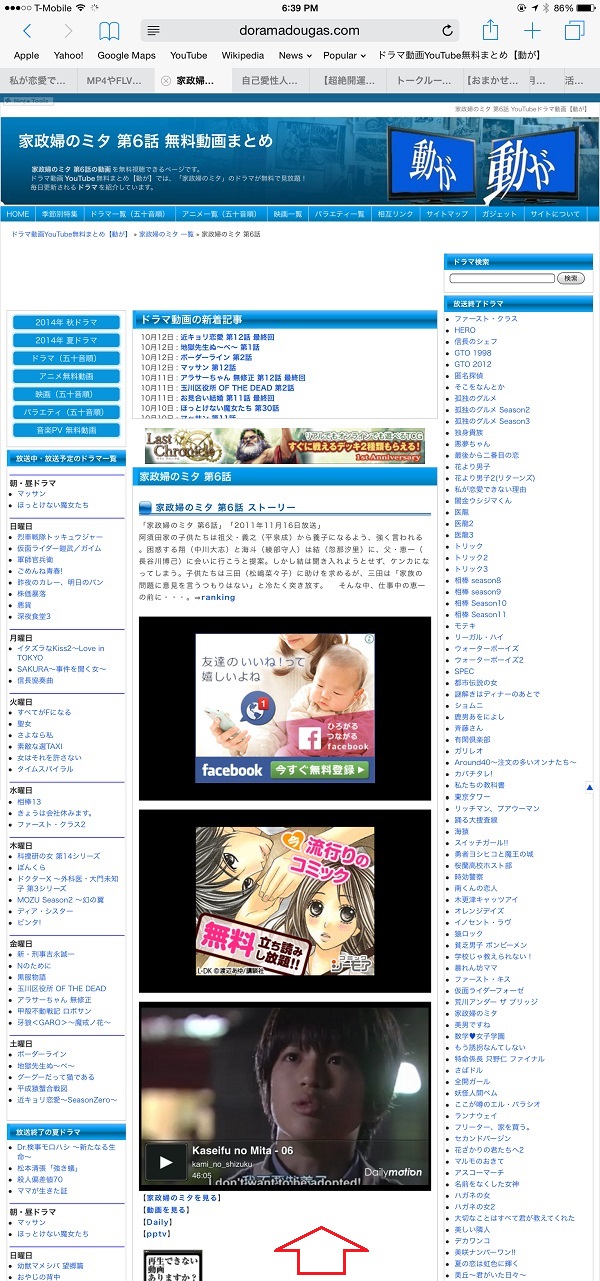
「AirPlay」をタップします。
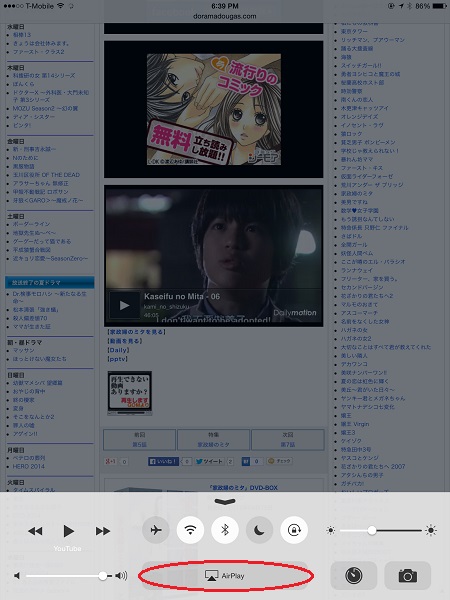
「Apple TV」をタップします。
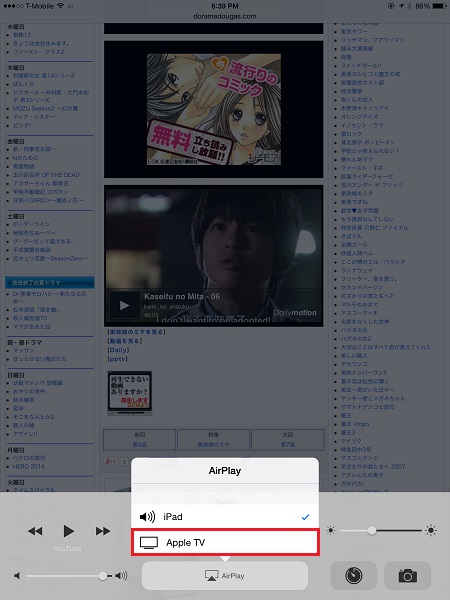
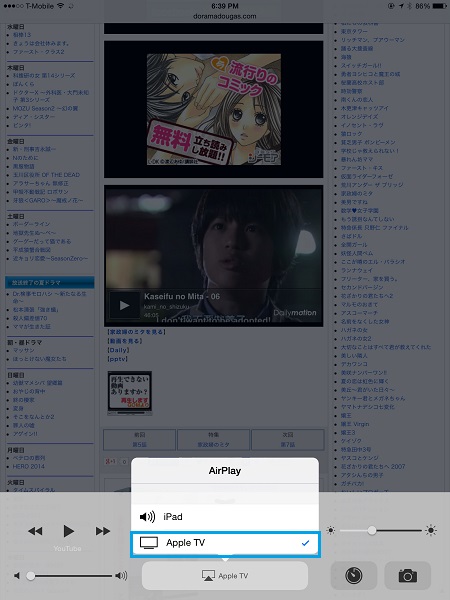
音声・動画出力先制御メニューを下へ隠します。
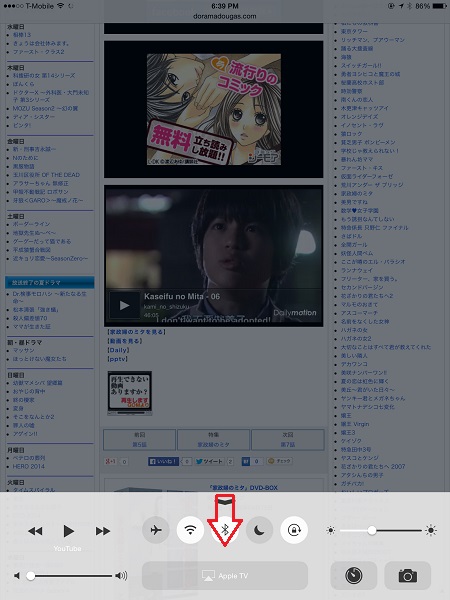
ブラウザーやアプリの動画再生矢印をタップします。
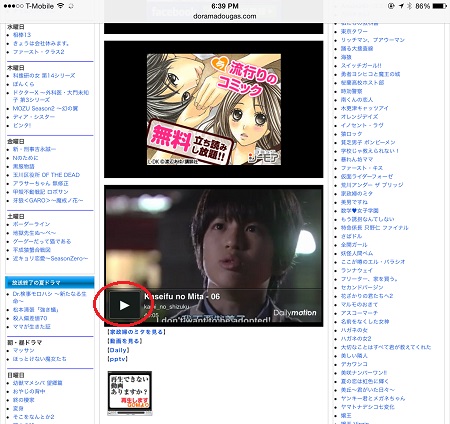
動画がAppleTVに出力されます。
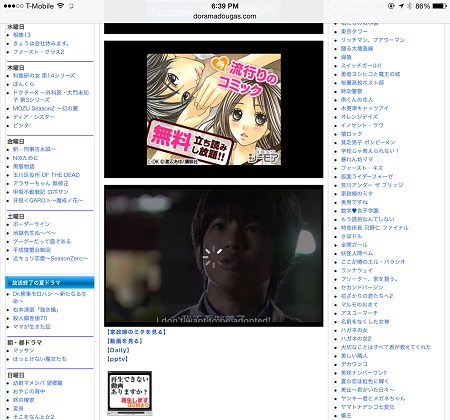
■ LCDTVで、選択したTVドラマや映画(投影)を、観る!
はい、あとはご希望の動画をご自宅のフラットTVで鑑賞してください!
海外在住者でも、(動画さえネットにあれば・・・)好きなときに日本語ドラマが鑑賞できます!
これまで筆者が見た日本語ドラマ・・・
家政婦のミタ、半沢直樹、リーガル・ハイ、リーガル・ハイ2、匿名探偵、匿名探偵2、ファーストクラス、都市伝説の女、特命係長 只野仁、バラ色の聖戦、私が恋愛できない理由、など。